Cara Melaraskan Kelewatan Audio di VLC Media Player
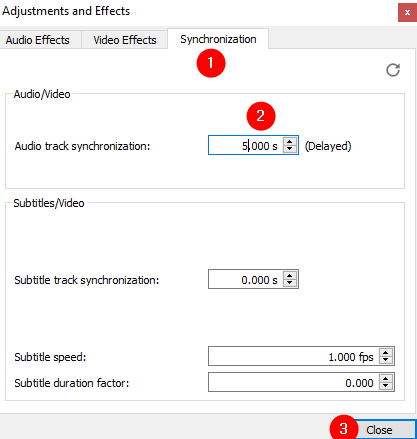
- 2565
- 169
- Chris Little I
Adakah anda pernah menghadapi kelewatan audio dalam video? Apabila terdapat kelewatan audio kita hanya dapat melihat bibir bergerak, tidak akan ada audio. Audio akan didengar selepas/sebelum beberapa saat. Kami menyedari betapa menjengkelkannya ini.
Sekiranya anda menghadapi kelewatan audio, berikut adalah helah mudah yang akan membantu anda memperbaiki kelewatan audio menggunakan pemain media VLC.
Anda mungkin juga ingin melihat: kelewatan sari kata yang betul di VLCKaedah 1: Menggunakan kekunci papan kekunci
Langkah 1: Sekiranya audio didengar sebelum video, terus menekan kekunci K dari papan kekunci anda. Ini akan melambatkan kelajuan audio.
Langkah 2: Sekiranya audio didengar selepas video, terus menekan kekunci J dari papan kekunci anda. Ini akan mempercepat kelajuan audio.
Nota: Di sudut kanan atas tetingkap, anda dapat melihat pengesahan yang menunjukkan berapa banyak kelewatan diperkenalkan.
Katakan audio diperlahankan sebanyak 300ms, kata pengesahan itu Kelewatan audio 300ms
Katakan audio itu dipercepatkan sebanyak 300ms, kata pengesahan itu Kelewatan audio 300ms
Kaedah 2: Menggunakan tetapan penyegerakan trek audio
Langkah 1: Buka video dalam pemain VLC.
Langkah 2: Mainkan video dan hitung Kelewatan audio/masa yang menyegarkan
Langkah 2: Klik pada Tunjukkan tetapan lanjutan butang seperti yang ditunjukkan di bawah
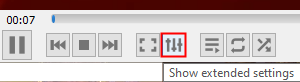
Langkah 4: Dalam tetingkap Pelarasan dan Kesan yang dibuka, pergi ke Penyegerakan Tab.
Langkah 5: Di bawah Audio/video seksyen, tetapkan nilai di bawah Penyegerakan trek audio.
Langkah 6: Untuk melambatkan audio, sederhana Tetapkan nilai kelewatan dalam beberapa saat. Katakan anda ingin melambatkan audio sebanyak 5 saat, kemudian tetapkan nilai kepada 5 seperti yang ditunjukkan di bawah
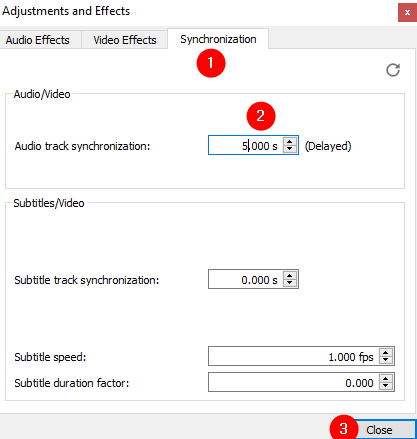
Langkah 7: Untuk mempercepat audio, sederhana Tetapkan nilai yang bersungguh -sungguh dalam beberapa saat dengan tanda tolak sebelumnya. Katakan anda ingin mempercepatkan audio sebanyak 5 saat, kemudian tetapkan nilai kepada -5 seperti yang ditunjukkan di bawah
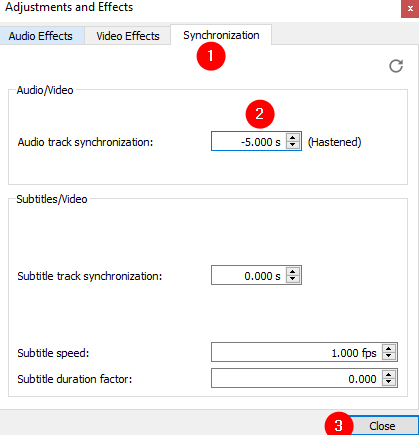
Langkah 8: Akhirnya, tekan butang Tutup.
Itu sahaja
Kami harap anda dapati artikel ini bermaklumat. Terima kasih kerana membaca.
Sekiranya boleh, sila komen dan beritahu kami pembetulan yang membantu anda.
- « Cara mengubah saiz tetingkap pemain VLC secara kekal
- Cara Membetulkan Kelewatan Sarikata Dalam VLC Media Player »

